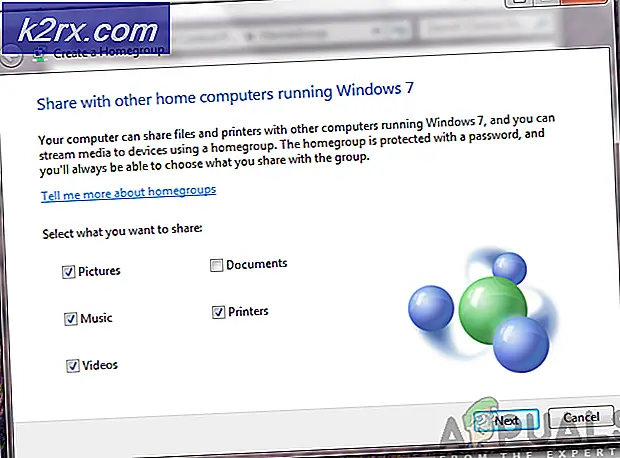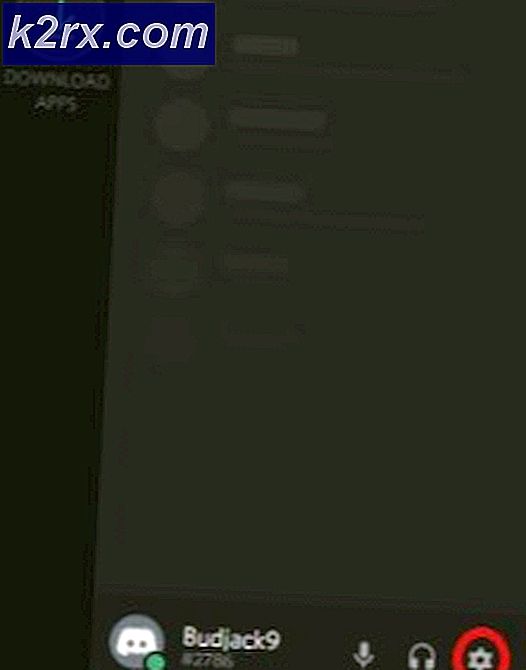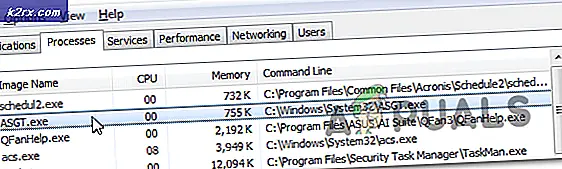แก้ไข: Windows Update Error 0x80070057
ข้อผิดพลาด 0x80070057 บ่งชี้ว่าการปรับปรุง Windows ล้มเหลวและมีสาเหตุหลายประการสำหรับข้อผิดพลาดในการป็อปอัพซึ่งอาจเป็นส่วนประกอบของ Windows Update ที่เสียหายการอัปเดตก่อนหน้านี้ล้มเหลวและทำให้เกิดความเสียหายกับไฟล์ระบบที่จำเป็นในการแพ็คและแกะแพคเกจโปรแกรมปรับปรุง พวกเขา หมายเลข 0x80070057 เป็นหมายเลขข้อผิดพลาดที่เลขฐานสิบหกและเป็นตัวเลขทั่วไปใน Windows Vista, 7, 8 และ 10
ข้อผิดพลาดมักเกิดจากข้อความยาวซึ่งมีปัญหาในการติดตั้งการอัปเดต แต่เราจะลองอีกครั้งในภายหลังหากคุณยังคงเห็นข้อมูลนี้อยู่และต้องการค้นหาเว็บหรือติดต่อฝ่ายสนับสนุนข้อมูลนี้อาจเป็นประโยชน์ - (0x80070057) ข้อผิดพลาดนี้อาจเกิดขึ้นกับข้อความที่แตกต่างกันเล็กน้อยเช่น มีบางอย่างผิดพลาด
ในคู่มือนี้เราได้ระบุวิธีการต่างๆที่สามารถใช้ได้กับผู้ใช้จำนวนมากใน Windows Vista, 7, 8 และ 10 โปรดอ่านวิธีการต่างๆทั้งหมดตามที่ได้มีการปรับปรุงอย่างต่อเนื่อง จากประสบการณ์ฉันสามารถบอกได้ว่าคุณจะต้องกลับมาที่หน้านี้เนื่องจากจะมีการรีสตาร์ทสองครั้งในขณะที่คุณดำเนินการและดำเนินการตามวิธีต่างๆดังนั้นจะเป็นการดีที่สุดในการส่งอีเมลลิงก์ของหน้านี้ไปยังอีเมลหรือ บุ๊คมาร์คหน้านี้เพื่อให้คุณสามารถย้อนกลับได้
วิธีที่ 1: คืนค่า Windows Repository การปรับปรุง
ดาวน์โหลดและเรียกใช้ Reimage Plus เพื่อสแกนและคืนค่าที่เก็บข้อมูลที่เสียหายและสูญหายจาก ที่นี่ จากนั้นลองอัปเดต Windows ถ้าไม่ได้ผลให้เลื่อนไปที่วิธีที่ 2
วิธีที่ 2: เรียกใช้ SFC Scan
ดูขั้นตอนที่นี่
วิธีที่ 3: เรียกใช้ SFCFix
คลิกที่นี่และเรียกใช้ไฟล์ SFCFix.exe ยอมรับการพรอมต์ในพรอมต์คำสั่งโดยการกดปุ่มใด ๆ จนกว่าจะสิ้นสุด
วิธีที่ 4: เรียกใช้ SURT
ถ้าคุณใช้ Windows 7/8/10 ให้ดาวน์โหลด SURT ที่นี่และเรียกใช้ หลังจากเสร็จสิ้นการติดตั้งแล้วให้ลองเรียกใช้ Windows Update อีกครั้ง หากยังไม่สามารถใช้งานได้ให้ทำตามขั้นตอนด้านล่างนี้
วิธีที่ 5: การแก้ไขรีจิสทรี
- กดปุ่ม Windows ค้างไว้และ กด R
- พิมพ์ notepad และคลิก OK
- ใน Notepad ให้คัดลอกและวางบรรทัดต่อไปนี้: Windows Registry Editor Version 5.00 [HKEY_LOCAL_MACHINE \ SOFTWARE \ Microsoft \ WindowsUpdate \ UX]
IsConvergedUpdateStackEnabled = dword: 00000000 [HKEY_LOCAL_MACHINE \ SOFTWARE \ Microsoft \ WindowsUpdate \ UX \ Settings]
UxOption = DWORD: 00000000 - คลิก ไฟล์ -> บันทึกเป็น
- ตั้งค่าชนิดไฟล์เป็นไฟล์ ทั้งหมด และบันทึกไฟล์นี้เป็น wufix.reg บนเดสก์ท็อปของคุณ
- ไฟล์ต้องเหมือน wufix.reg เนื่องจากส่วนขยาย * .reg เป็นทริกเกอร์เรียกใช้ไฟล์นี้ผ่านทางรีจีสทรี ตอนนี้เรียกใช้ไฟล์และตกลงที่จะแจ้งให้ทราบ
หลังจากที่โปรแกรมทำงานตรวจสอบเพื่อดูว่าสามารถแก้ไขปัญหาได้หรือไม่ ถ้าไม่ได้ให้ดาวน์โหลดสคริปต์รีเซ็ตการปรับปรุง Windows และเรียกใช้ในฐานะผู้ดูแลระบบ [ดาวน์โหลดที่นี่] (คลิกขวาและเลือกบันทึกเป็น) บันทึกลงในเดสก์ท็อปจากนั้นคลิกขวาที่ไอคอนและเลือก เรียกใช้ในฐานะผู้ดูแลระบบ
วิธีที่ 6: 04/08/2016 การยกเลิกการอัปเดตครบรอบ 10 ปีของ Windows เนื่องจากข้อผิดพลาด 0x80070057
เมื่อ Windows 10 ไม่สามารถยืนยันการดาวน์โหลดได้ข้อผิดพลาดจะปรากฏบน Windows 10 ด้วย ผู้ใช้จำนวนมากได้รับการปรับปรุงจาก Windows 7 เป็น Windows 10 และมีการใช้งานโปรแกรมปรับปรุงต่างๆก่อนที่จะมี Anniversary Update ดังนั้นจึงควรทำความเข้าใจว่าอาจมีความเสียหายร้ายแรงกับที่เก็บการอัปเดตซึ่งช่วยป้องกันไม่ให้ติดตั้ง Anniversary Update วิธีแก้ไขปัญหานี้คือการปิดการใช้งานอินเทอร์เน็ต (LAN หรือ WAN) ในขณะที่โปรแกรมติดตั้งกำลังตรวจสอบไฟล์อัพเดทครบรอบ
- กด คีย์ Windows และ กด R พิมพ์ ncpa.cpl แล้วคลิก ตกลง
- คลิกขวาที่ การ์ดเชื่อมต่อ LAN ไร้สายหรือการ์ด LAN LAN และเลือก ปิดใช้งาน เมื่อการอัปเดตเสร็จสิ้นการยืนยันคุณสามารถเปิดใช้งานได้โดยคลิกขวาที่อะแดปเตอร์ที่ปิดใช้งาน
นอกจากนี้ผู้ใช้จำนวนมากเริ่มมีปัญหาบ่อยๆและเกิดข้อขัดข้องใน Windows 10 หลังจากติดตั้ง Anniversary Update หากเป็นกรณีนี้โปรดดูคำแนะนำต่อไปนี้ @ Anniversary Update Crashes
วิธีที่ 7: การลบ CloudFogger
ผู้ใช้บางรายรายงานว่าได้รับข้อผิดพลาด 0x80070057 เมื่อทำการสำรองข้อมูลการเรียกคืนระบบและการอัปเกรด สาเหตุที่ทำให้เกิดปัญหานี้ก็คือ CloudFlogger เนื่องจากการเกิดครั้งแรก ปัญหาเกิดขึ้นเนื่องจากเครื่องมือของบุคคลที่สามเช่น CloudFlogger ที่ติดตั้งไดรเวอร์ตัวกรองที่ขัดขวางการโทรระบบ
- กดปุ่ม Windows + R พิมพ์ appwiz.cpl แล้วคลิก ตกลง ใน Windows 8.1 หรือใหม่กว่าคุณสามารถกดปุ่ม Windows + X และเลือก Programs / Apps and Features
- ค้นหาผ่านรายการ CloudFogger แล้วคลิกสองครั้ง ทำตามคำแนะนำในโปรแกรมถอนการติดตั้งและเพื่อให้การถอนการติดตั้งเสร็จสมบูรณ์
- รีบูตเครื่องคอมพิวเตอร์แล้วตรวจดูว่าปัญหาหายไปหรือไม่
ข้อผิดพลาด 0x80070057 เกี่ยวข้องกับตัวจัดการข้อมูลประจำตัวใน Windows 10 ถ้าคุณได้รับข้อผิดพลาดเกี่ยวกับตัวจัดการข้อมูลรับรองจากนั้นตรวจสอบว่าพารามิเตอร์ไม่ถูกต้องในการแก้ไขปัญหา
PRO TIP: หากปัญหาเกิดขึ้นกับคอมพิวเตอร์หรือแล็ปท็อป / โน้ตบุ๊คคุณควรลองใช้ซอฟต์แวร์ Reimage Plus ซึ่งสามารถสแกนที่เก็บข้อมูลและแทนที่ไฟล์ที่เสียหายได้ วิธีนี้ใช้ได้ผลในกรณีส่วนใหญ่เนื่องจากปัญหาเกิดจากความเสียหายของระบบ คุณสามารถดาวน์โหลด Reimage Plus โดยคลิกที่นี่